Windows10 MYSQL Installer 安装教程:
Windows10 MYSQL Installer 安装(mysql-installer-community-5.7.19.0.msi) | 菜鸟教程 (runoob.com)
最近因为课程需要安装mysql,但是安装过程遇到了一点错误,现已解决,分享如下
在进行mysql server 安装步骤的时候遇到如下错误
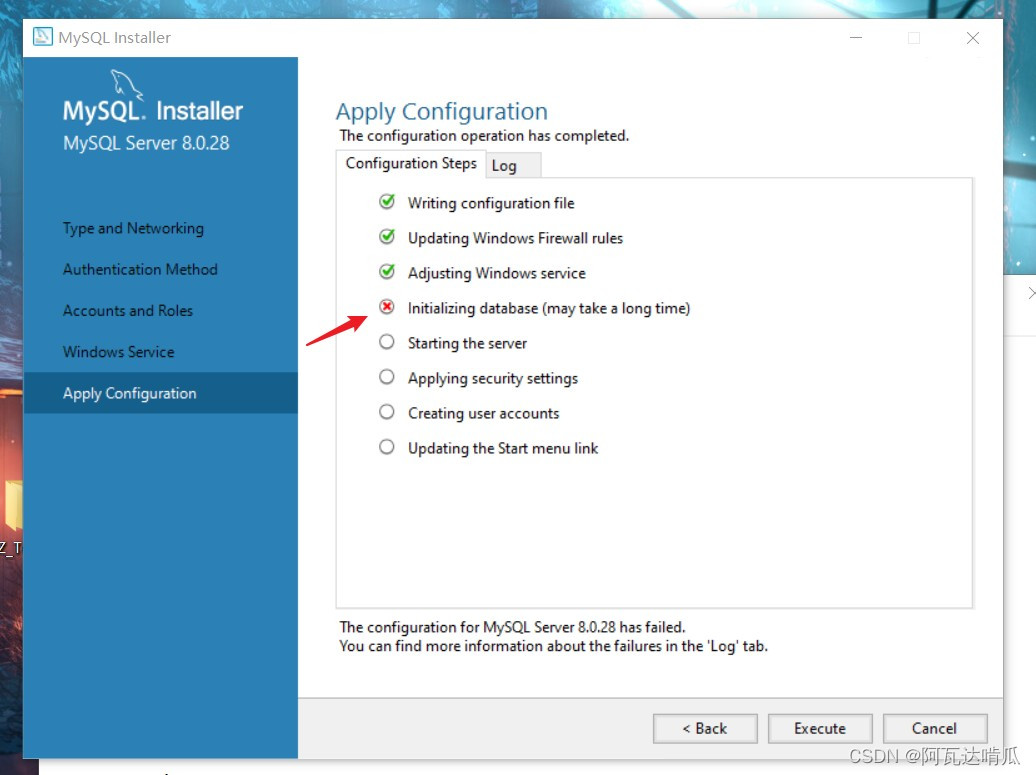
显示初始化database的步骤发生错误,查看log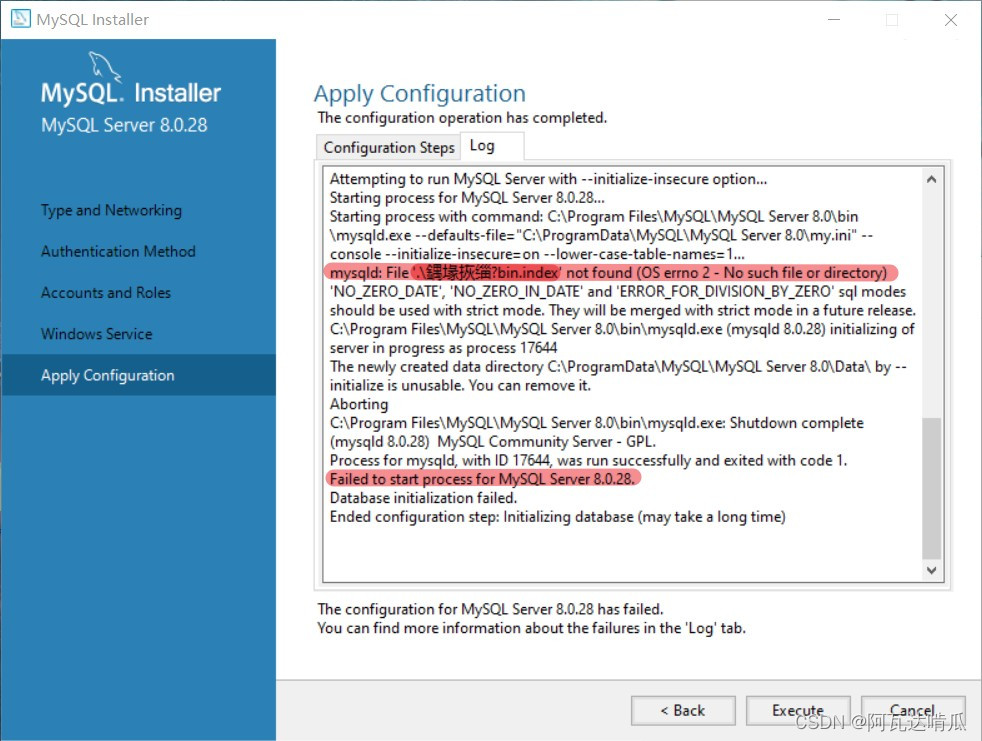
会发现是一个乱码错误,解决办法如下
首先到目录C:\ProgramData\MySQL\MySQL Server 8.0(mysql server安装的默认路径)下找到my.ini文件,双击打开,下拉发现有汉字,mysql不识别导致初始化失败
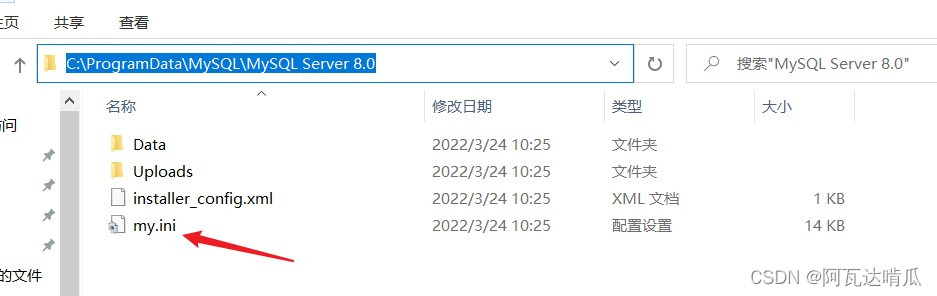
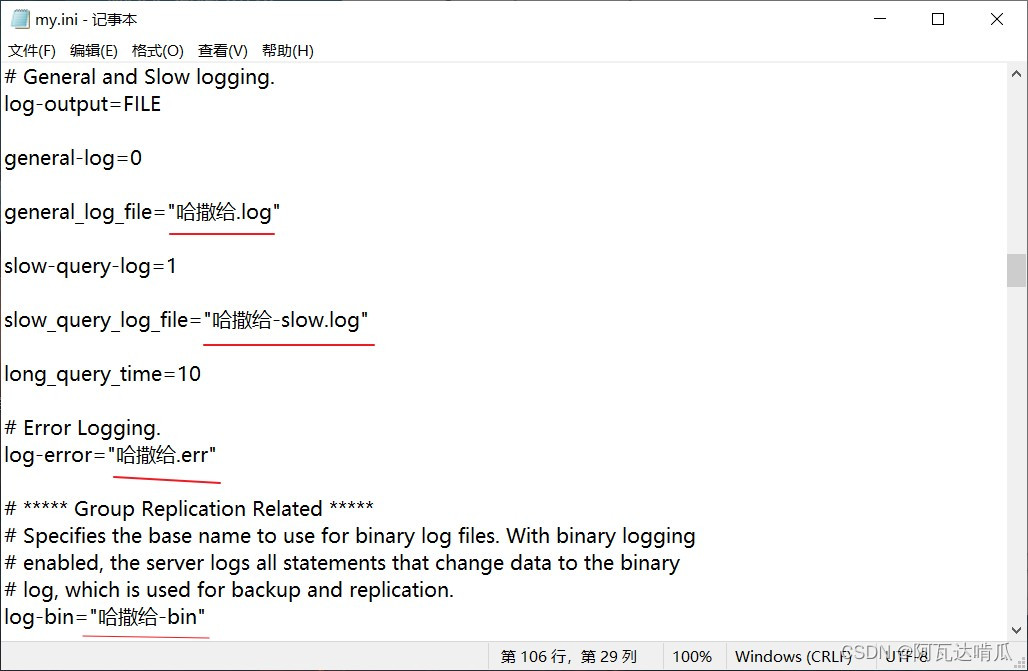
我自己之前没事干修改的设备名称QAQ,建议不要乱修改
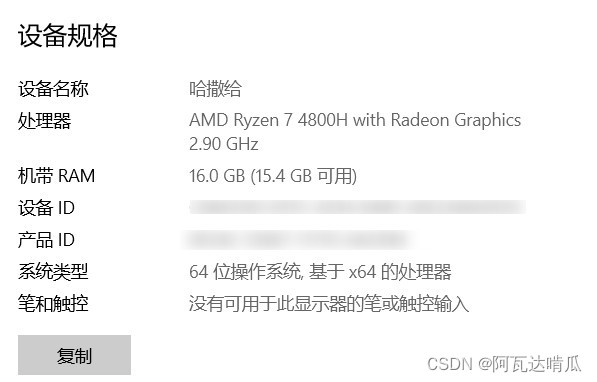
将my.ini文件中汉字部分修改成任意英文即可
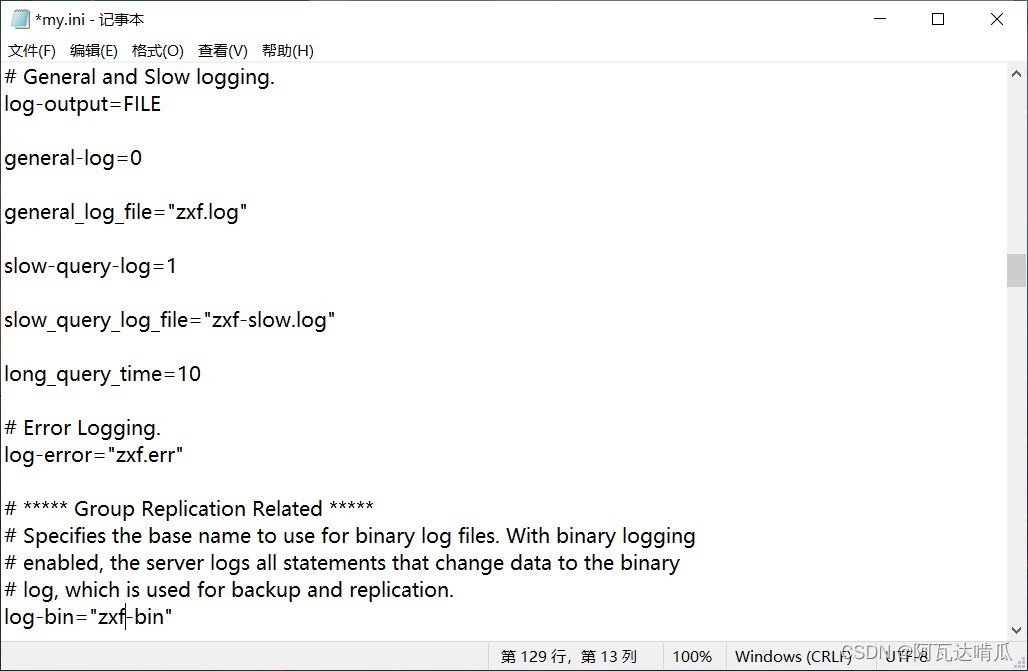
ctrl+s保存,如果出现没有权限的情况
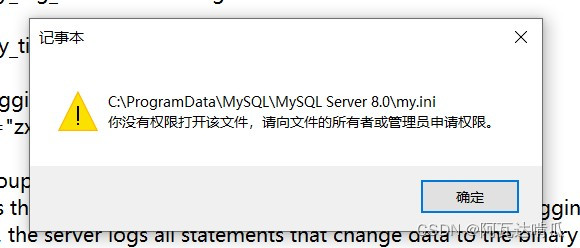
关掉文件返回目录,鼠标右击my.ini
属性-->安全-->编辑-->选择Users-->权限全选
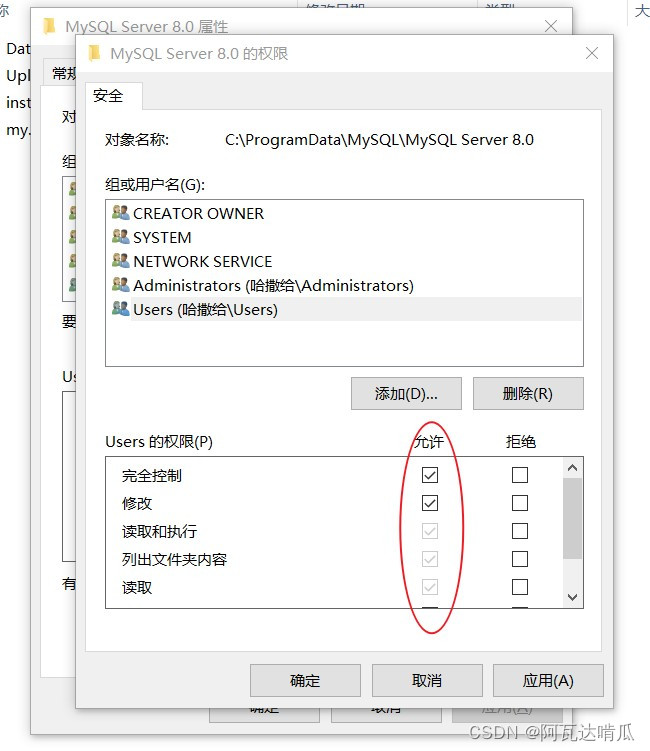
确定保存,然后再打开my.ini即可修改,按照前述步骤修改好后保存,退出安装程序
找到安装驱动,重启会出现如下界面

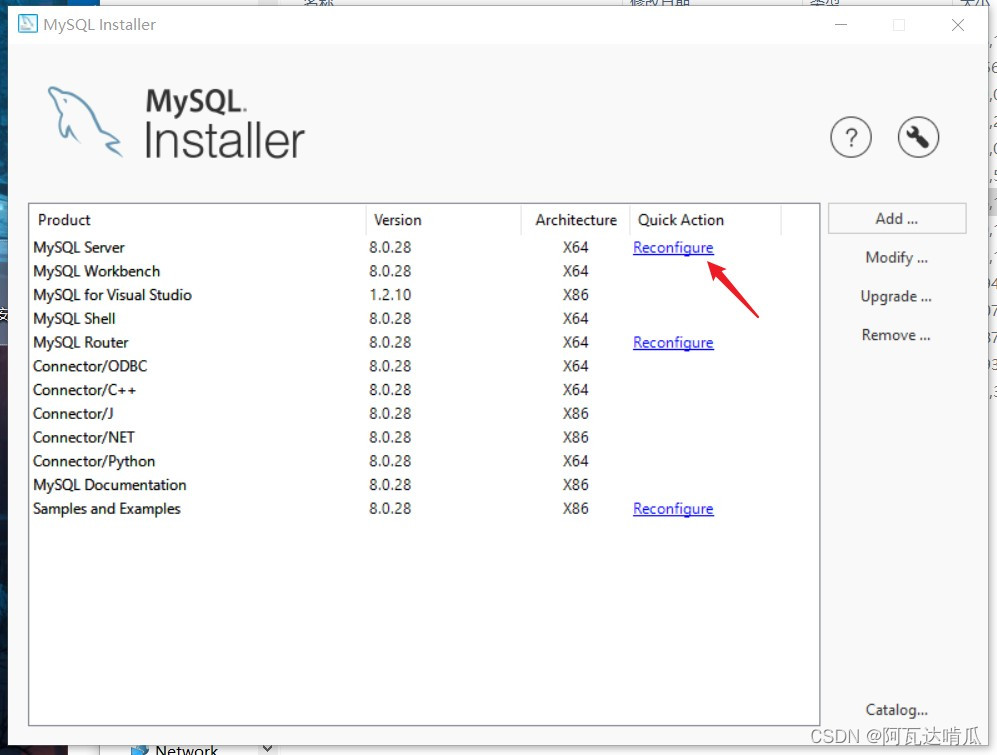
点击Reconfigure重新安装MySQL server
勾选Show Advanced and Logging Options
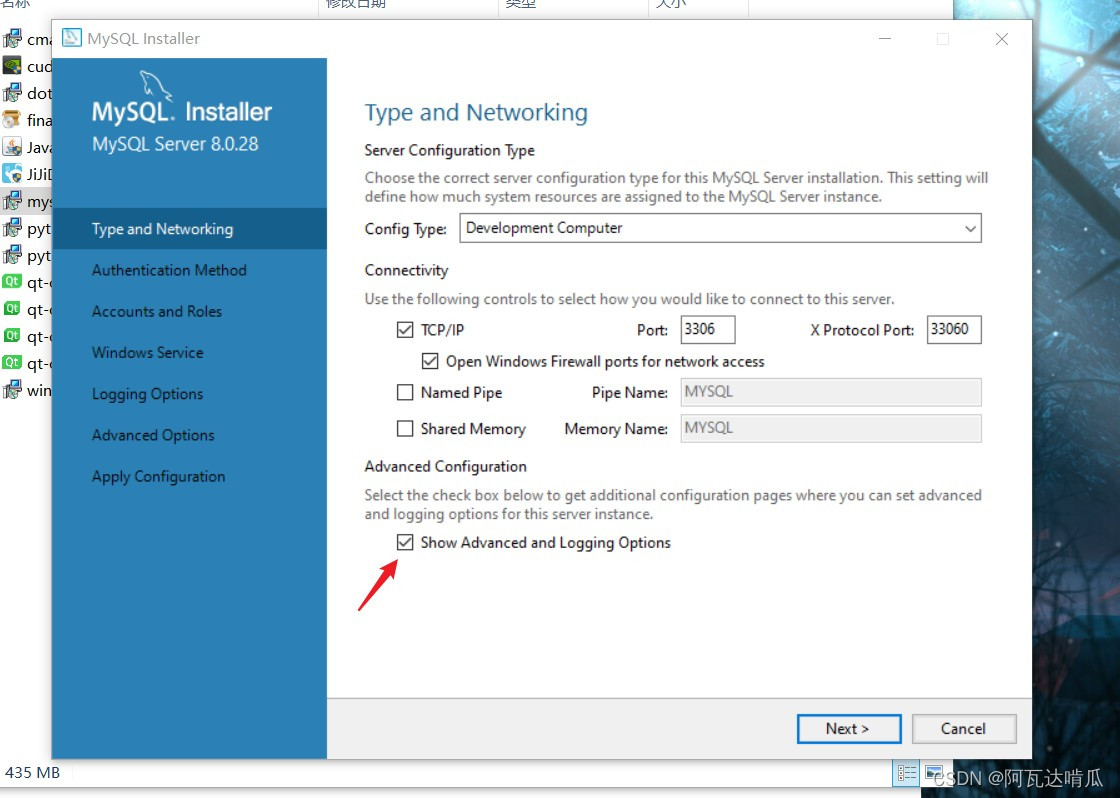
会发现已经是自己修改好的名称
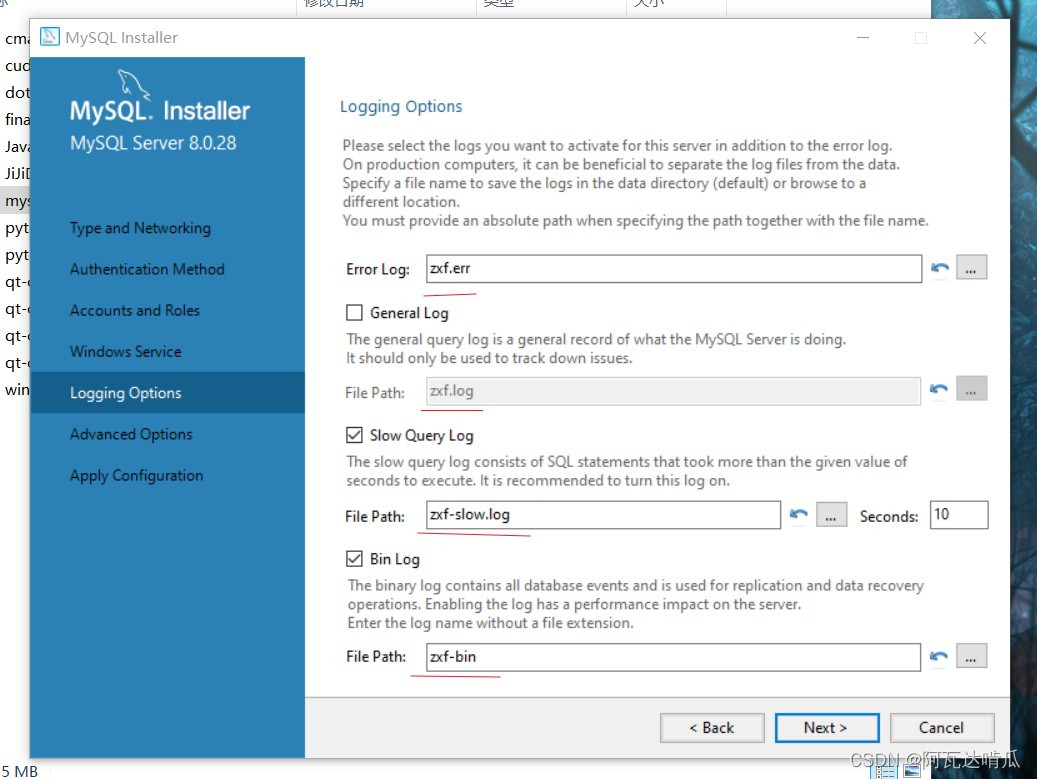
excute后成功安装
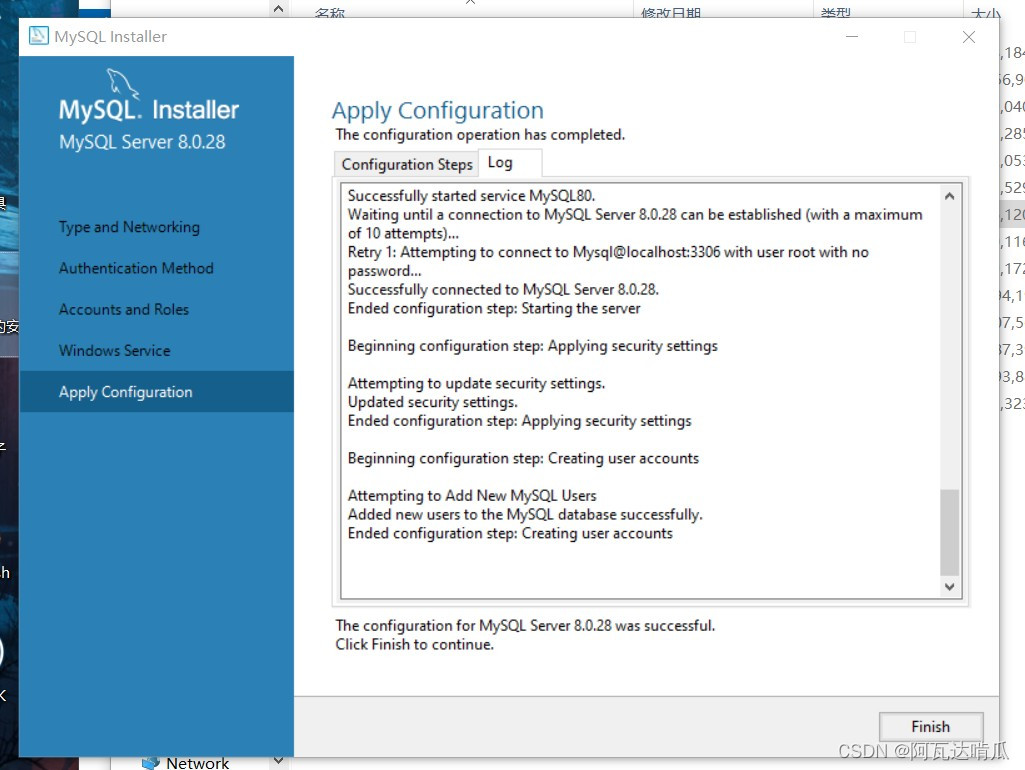
后面记得继续在 重启驱动的界面Reconfigure MySQL router和Samples and Examples
最后安装完成
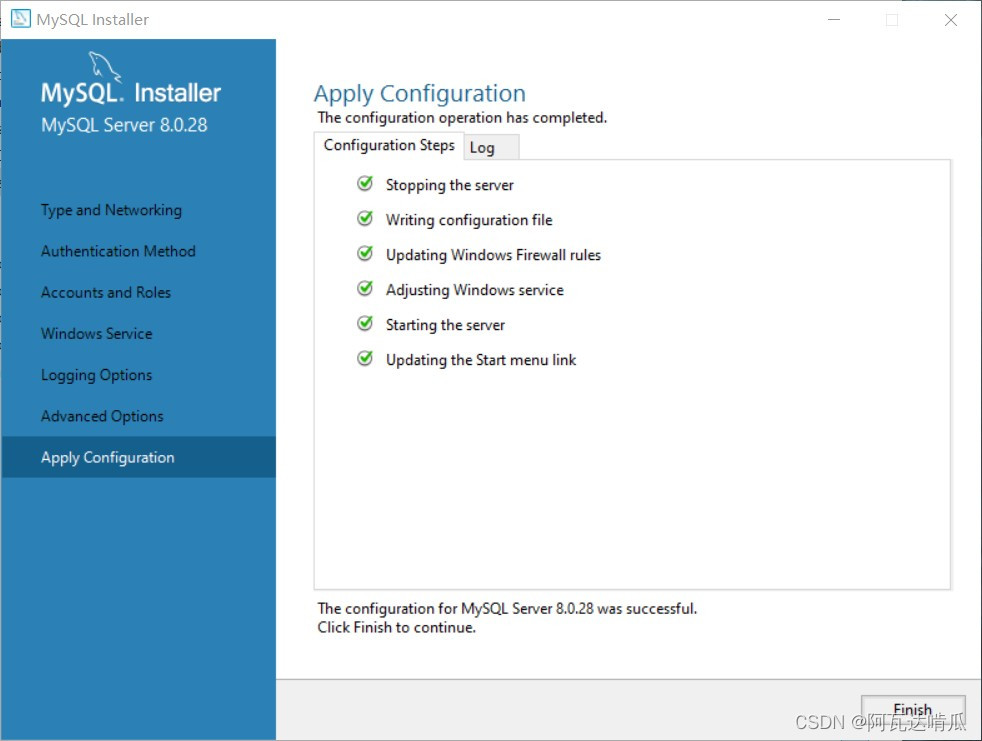
安装完成后记得配置环境变量
在输选框搜索编辑环境变量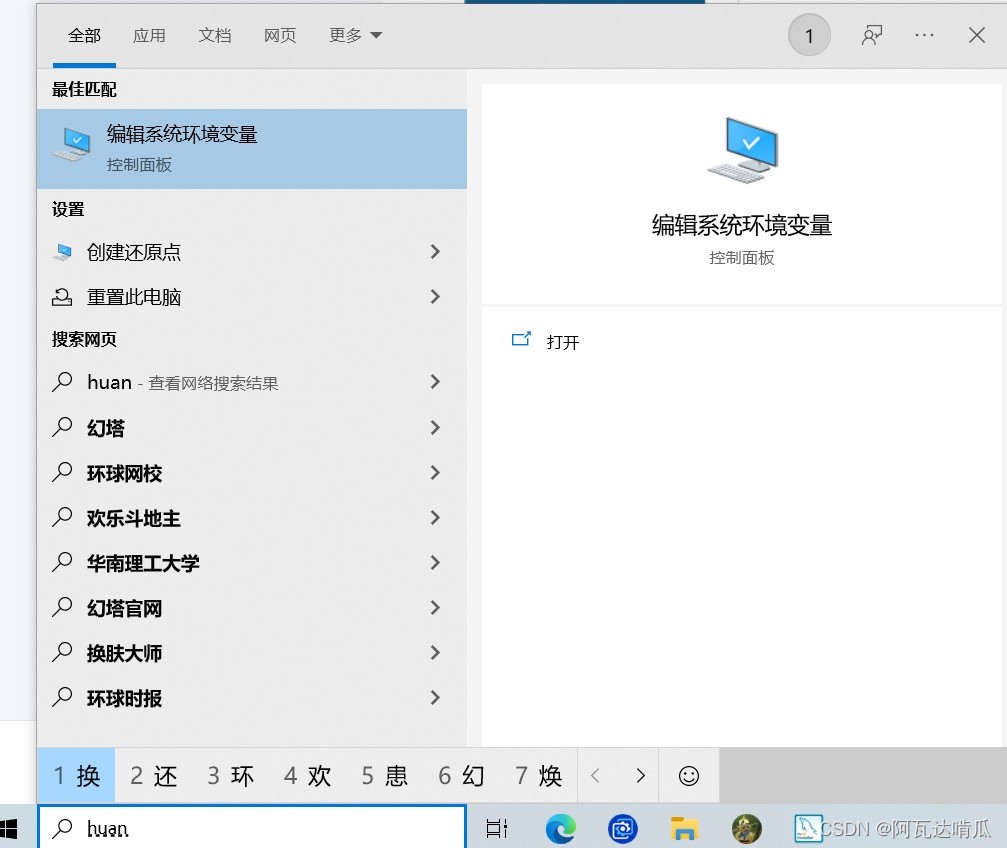
点击打开
环境变量-->系统变量-->选择path-->编辑-->新建
输入
%MYSQL_HOME%\bin确定保存,cmd窗口中输入
mysql –u root –p输入先前自己设置的root密码,出现如下内容,到此全部配置完成
目前只遇到了这些问题,欢迎交流讨论
来源地址:https://blog.csdn.net/m0_52775858/article/details/123705566




